有很多电脑用户在下载安装软件的过程当中,都会选择默认的安装的路径,不过系统默认的安装路径都是在c盘,所以导致了c盘空间越来越小,这也影响了开机速度,其实我们可以选择更改桌面文件的默认路径来减轻c盘空间的使用,那么win7系统怎么更改桌面文件默认路径呢?今天u启动u盘装机为大家分享win7系统更改桌面文件默认路径的操作方法。
更改桌面文件默认路径方法:
1、打开开始菜单输入“regedit”进入注册表编辑器页面进行编辑。如图所示:
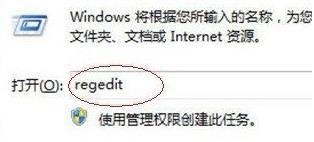
2、接着我们依次定位到:HKEY_CURRENT_USER--〉Software--〉Microsoft--〉Windows--〉CurrentVersion--〉Explorer--〉user Shell Folders。如图所示:
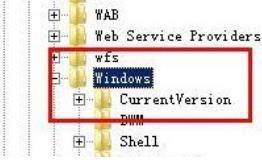
3、然后我们在页面上找到名为“Desktop”的键值并且将其修改为你想要保存的路径,然后重启电脑就能生效了。如图所示:
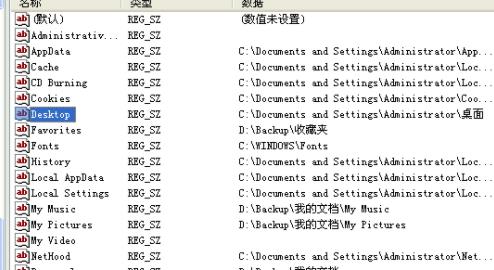
关于win7系统更改桌面文件默认路径的操作方法就为小伙伴们详细分享到这里了,如果用户们碰到了相同的情况,可以根据以上方法步骤进行操作哦,希望本篇教程对大家有所帮助,更多精彩教程请关注u启动官方网站。

